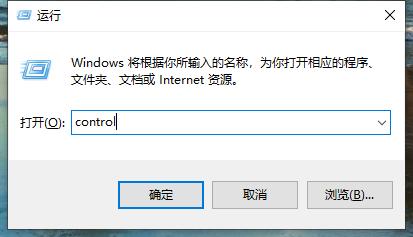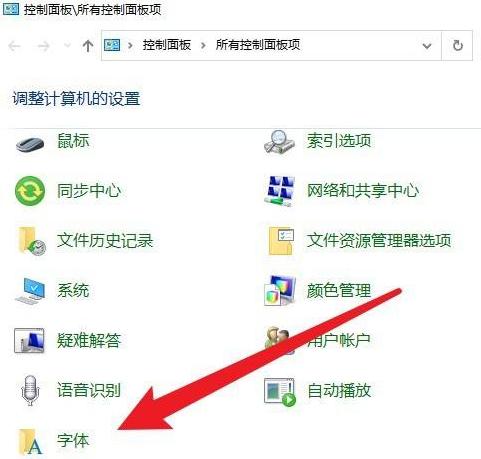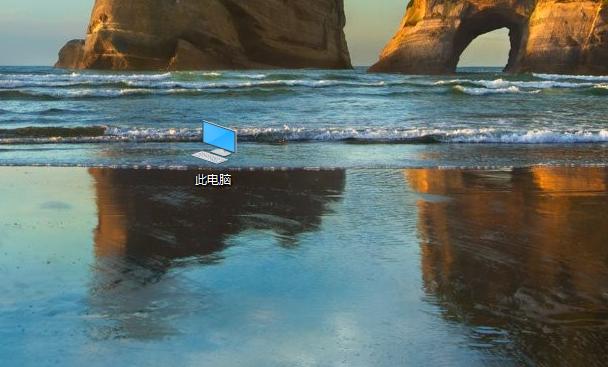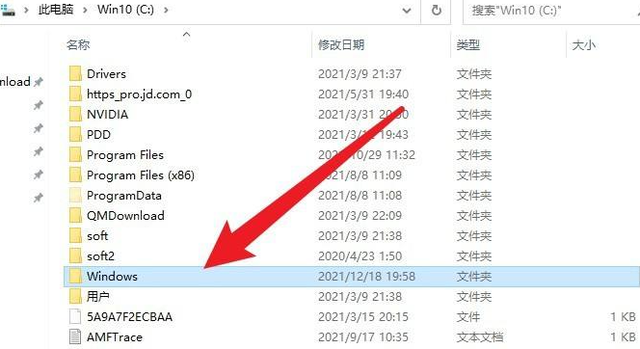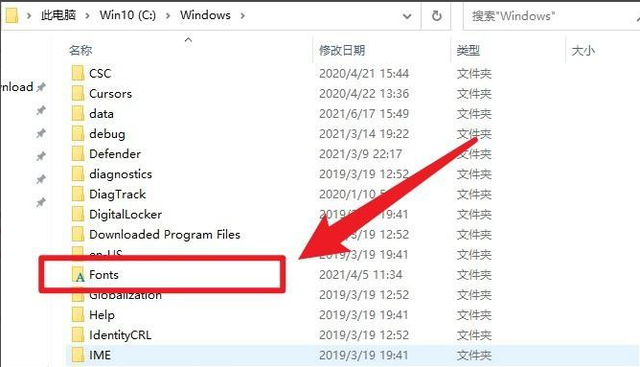Win10系统字体在哪里找?Win10系统字体寻找方法
Win10系统字体在哪里找?在Win10中,系统提供了多种字体供用户选择。但是,有时候我们可能需要找到特定的系统字体来进行一些设计或排版工作。下面小编分享了简单的方法来帮助您找到所需的系统字体。
Win10系统字体寻找方法:
方法一:
1. 我们先通过win+r的快捷键打开运行窗口。
2. 然后在输入框中输入control点击确定。
3. 然后在所有控制面板项里找到字体,双击打开即可打开字体文件夹。
方法二:
1. 首先在桌面上找到此电脑图标双击进入此电脑界面。
2. 在此电脑中找到C盘双击打开。
3. 接着在c盘里面找到windows文件夹打开。
4. 在Windows文件夹内找到Fonts,这个就是字体文件夹了。
相关文章
- Win10系统xinput1_3.dll丢失怎么办?
- Win10系统怎么删除windows.old?Win10删除windows.old的方法
- 四种彻底关掉Win10自动更新技巧
- Win10系统怎么显示文件后缀?
- Win10系统微软输入法怎么卸载?
- 电脑启动失败显示“start pxe over ipv4”怎么解决?两种方法!
- Win10提示“点击即可启用adobe flash player”不能播放网页视频怎么回事?
- Win10淘宝网图片不显示怎么办?Win10淘宝网图片不显示的解决方法
- Win10不显示文件名怎么办?Win10电脑菜单项不见了怎么办?
- Win10设置电脑硬件加速的两种方法
- Win10系统进不去DNF提示“正在连接服务器”怎么办?
- Win10怎么提高网速?Win10提高网速的方法
- Win10怎么永久关闭系统自动更新?Win10关闭自动更新方法教学
- Win10右键没有nvidia控制面板或NVIDIA显卡卸载解决办法
- Win10电脑显存怎么看?
- Win10怎么删除账户?Win10删除多余账户的方法